
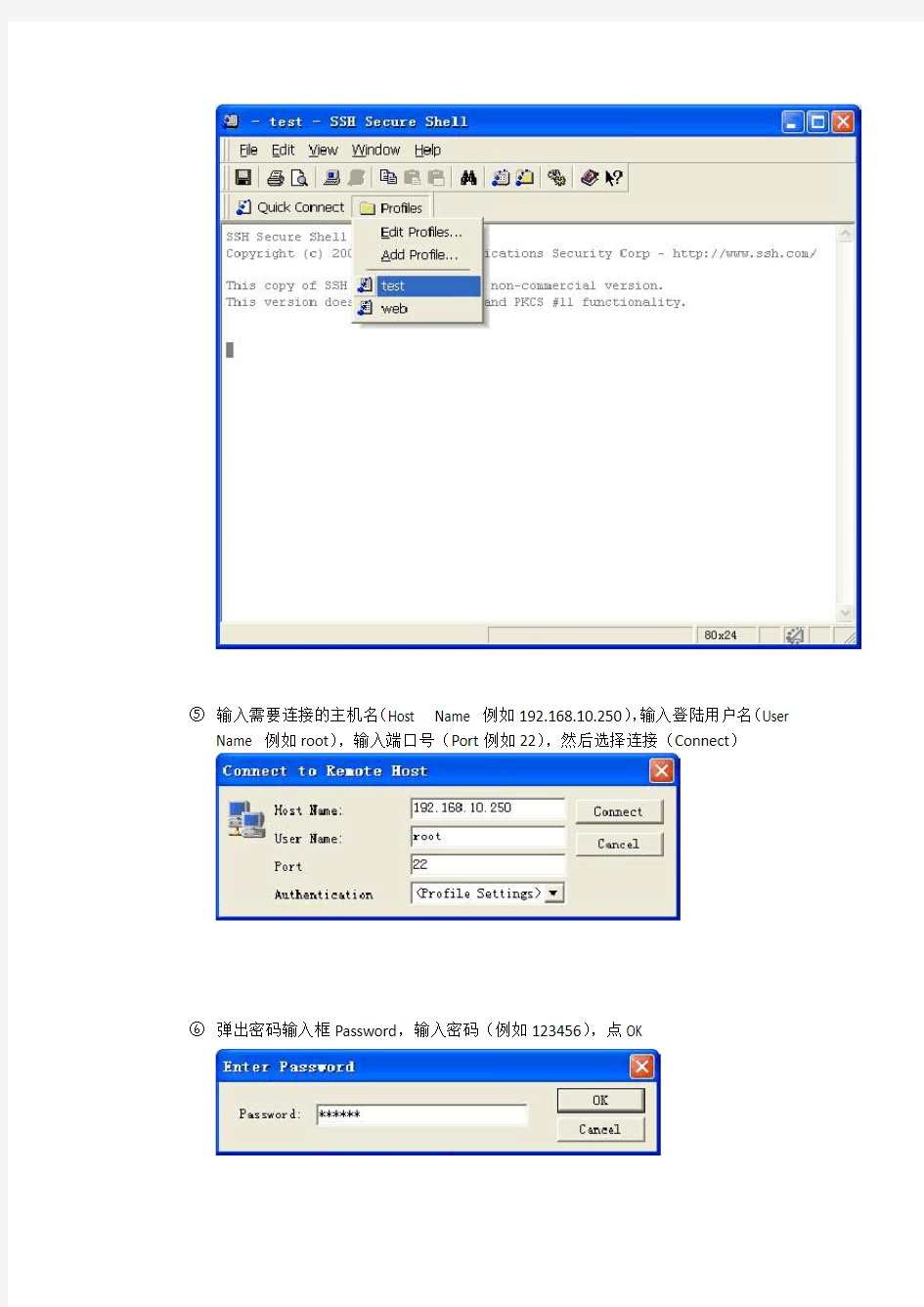
一、服务器远程登录
1.使用软件登陆
secure shell client 或SecureCRT
2.软件获取
百度secure shell client 下载解压安装即可
3.软件使用方法
例如:secure shell client
①双击运行
②新建项目File-----Profiles------Add Profile
③输入新建项目名,例如(test),然后点击Add to Profiles
④选择第三排工具栏Profiles,并选择刚才新建的项目名(例如test)
⑤输入需要连接的主机名(Host Name 例如192.168.10.250),输入登陆用户名(User
Name 例如root),输入端口号(Port例如22),然后选择连接(Connect)
⑥弹出密码输入框Password,输入密码(例如123456),点OK
⑦弹出如图所示即表示远程登录成功
⑧可输入linux指令即可
Linux操作指令可百度查询
⑨关闭远程点击右上角关闭按钮,弹出提示框,勾选记住密码Remember my answer。
方便下次不用输入密码登陆
二、ftp文件上传
1.安装上传软件
百度下载Xftp
https://www.doczj.com/doc/045149072.html,/sw-search-sp/soft/43/18249/Xftp_4.0.0118.1414638732.exe
2.安装Xtfp
Next-Next 直至完毕。
3.使用Xftp双击打开软件
4.文件----新建连接
5.输入名称(例如test),主机(例如192.168.10.250)选择协议(例如SFTP)输入端口号(例如22)输入用户名(例如root)输入密码(例如123456)输入完毕后,点击确定。
6.选择你要连接的服务名(例如test),然后选择连接
7.连接成功如下图所示
8.退出
点击右上角关闭按钮即可
以上方法只是其中易于上手的方法之一,请根据自己的实际情况来选择适合自己的方法。
实验四telnet远程登录 一.实验目的 1.了解掌握远程登录 2.了解系统服务 3. 掌握TELNET应用 二.实验原理 Telnet是进行远程登录的标准协议和主要方式它为用户提供了在本地计算机上完成远程主机工作的能力。通过使用Telnet,Internet用户可以与全世界许多信息中心图书馆及其它信息资源联系。Telnet远程登录的使用主要有两种情况。第一种是用户在远程主祝上有自己的帐号(Account),即用户拥有注册的用户名和口令;第二种是许多Internet主机为用户提供了某种形式的公共Telnet信息资源,这种资源对于每一个Telnet用户都是开放的。Telnet是使用最为简单的Internet工具之一。 Telnet支持的命令有: c- 关闭关闭当前连接 d- 显示显示操作参数 o- 打开主机名[端口]连接到一个主机名(默认端口23) q- 退出退出telnet set- 设置设置选项(要列表,请键入\'set \') sen- 发送将字符串送到服务器 st - 状态打印状态信息 u- 解除设置解除设置选项(要列表,请键入\'unset’ \) h- 帮助打印帮助信息 三.实验内容及步骤 1.防火墙配置,点击开始->控制面板->window防火墙
2.配置防火墙例外选项卡,确保windows防火墙允许转发远程桌面数据包。
3.本地主机登录远程主机 点击开始->所有程序->附件->远程桌面连接。输入远程主机IP地址点击连接。 4.按照提示输入远程主机用户名及密码.
5.用户名密码认证成功即可登录远程主机 6. 远程主机设置。开启telnet服务。在我的电脑点击右键->管理->服务和应用程序->服务
有时在登陆3389的时候会出现如下提示: 具体的解决办法: 有时候是这个错误提示:由于网络错误,连接被中断,请重新连接到远程计算机 远程连接我肯定是开启了的,防火墙里面3389端口也是打开的,并且连接其他的服务器就可以连接上,说明我本机没问题,用扫描软件,扫描了一下这个服务器,显示IP和端口都是存在的,说明这个服务器网络也没问题,实在没办法,只有不断的测试,后来在系统日志里面看到很多条系统错误信息。其中:严重错误“RDP 协议组件 "DATA ENCRYPTION" 在协议流中发现一个错误并且中断了客户端连接。”引起了我的注意。 几经周折得知这是因为Certificate子键负责终端服务通信中数据信息的认证和加密,它一旦被损坏,终端服务的协议组件就会检测到错误,中断客户机与终端服务器之间的通信。导致Certificate子键损坏的原因很多,如管理员安装和卸载某些系统软件、对终端服务参数的不合理配置等。这时我们需要重置该键值中的内容,才能修复终端服务。 进入注册表编辑器窗口,展开“HKEY_LOCAL_MA CHINE\ SYSTEM\CurrentCon trolSet\Services\TermService\ Parame ters”,找到名为“Certificate”的子键,将它删除,重新启动XP系统或Windows 2000 Server服务器,系统就会重新生成“Certificate”子键,这样客户端就能正常连接到终端服务器了。 在终端服务器出现无法连接的问题后,我们首先要判断这是不是网络故障引起的,检测远程客户端和XP系统 (Windows 2000 Server服务器)是否能够正常连接到网络;然后就要检查终端服务器的加密级别是否设置过高。排除上述原因后,就有可能是“Certificate”子键损坏了。此外,“HKEY_LOCAL _MACHINE\ SYSTEM\Cur rentControlSet\Services\Term Service\Parameters”下的 “X509 Certificate”和“X509 Certificate ID”损坏了也有可能导致终端服务出现问题,它们的修复方法与“Certificate”子键损坏后的修复方法相同。
DATA: fname TYPE rlgrap-filename, ftype TYPE rlgrap-filetype, fsize TYPE i. DATA: fname_p TYPE string, fname_n TYPE string. DATA: sfname_p TYPE string . DATA: sfname LIKE rcgiedial-iefile. sfname_p = './'. DATA: r(1) TYPE c. DATA: data_tab LIKE rcgrepfile OCCURS 10 WITH HEADER LINE. DATA: lines TYPE i. CALL FUNCTION 'UPLOAD' EXPORTING filename = 'c:/' filetype = 'BIN' filetype_no_change = 'X' IMPORTING filesize = fsize act_filename = fname act_filetype = ftype TABLES data_tab = data_tab EXCEPTIONS conversion_error = 1 invalid_table_width = 2 invalid_type = 3. fname_n = fname. DO. SPLIT fname_n AT '/' INTO fname_p fname_n. SEARCH fname_n FOR '/'. IF sy-subrc = 4. EXIT.
ENDIF. ENDDO. fname_p = fname. SHIFT fname_p RIGHT DELETING TRAILING fname_n. SHIFT fname_p LEFT DELETING LEADING space. CONCATENATE sfname_p fname_n INTO sfname. DESCRIBE TABLE data_tab LINES lines. CALL FUNCTION 'C13Z_RAWDATA_WRITE' EXPORTING i_file = sfname i_file_size = fsize i_lines = lines TABLES i_rcgrepfile_tab = data_tab EXCEPTIONS no_permission = 1 open_failed = 2 OTHERS = 3. IF sy-subrc NE 0. MESSAGE i000(znyj13) WITH 'UPLOAD SUCC'. ENDIF. WRITE: 'SY-SUBRC:', sy-subrc, / '上载的本地文件名:', (60) fname, / '上载的远程文件名:',(60) sfname, / '文件类型:', ftype, / '文件大小:', fsize. SKIP.
《网络协议》实验报告 实验名称:远程登录协议(Telnet) 组别机器号:第六组主机B 班级:网络13-3班 学号:1320020306 姓名:黄腾飞 指导教师:陈虹 成绩:
一、实验目的 1. 掌握Telnet的工作过程 2. 理解Telnet选项协商 二、实验环境 实验拓扑结构(标注IP地址和MAC地址): IP地址:172.16.0.62 MAC地址:002511-53EB30 三、实验内容 1.运行Telnet命令,捕获数据进行分析 2.Telnet选项协商的过程 四、实验过程及结果分析 本实验主机A和B(主机C和D,主机E和F)一组进行。 1.运行Telnet命令,捕获数据进行分析 (1)主机B启动协议分析器进行数据捕获,并设置过滤条件(提取TELNET协议)。 (2)实验环境中的服务器(IP地址:172.16.1.100)上的telnet服务已经启动,使用服务器为本小组提供的帐号,其用户名:group1_1,密码:group1_1。 注:用户名、密码相同,生成规则是:groupx_y(x是组索引,y是主机索引,eg 第一组的主机C使用的用户名和密码为:group1_3)。 主机A在命令行提示符下运行: ①Telnet 172.16.1.100 ②在“Login:”提示符后输入用户名(group1_1)。在“Password:”提示符后输入密码(group1_1)。 ③在虚拟终端上进行一些简单的操作(可不作)。 ④按“CTRL+]”回到Telnet提示符下。 ⑤输入“quit”退出Telnet。
(3)察看主机B捕获的数据,分析Telnet的工作过程。 用户名和密码是一位一位传的。 2.Telnet选项协商的过程 (1)主机B启动协议分析器进行数据捕获,并设置过滤条件(提取Telnet协议)。(2)主机A首先要与Telnet服务器建立一个TCP连接。
登录失败:未授予用户在此计算机上的请求登录类型。无法访问。您可能没有权限使用网络资源。请与这台服务器的管理员联系以查明您是否有访问权限。 登录失败:未授予用户在此计算机上的请求登录类型。无法访问。您可能没有权限使用网络资源。请与这台服务器的管理员联系以查明您是否有访问权限。 如果出现“xxx计算机无法访问,您可能没有权限使用网络资源。请与这台服务器的管理员联系以查明您是否有访问权限”的报错,这可能是计算机的安全设置被改动过了,导致目标计算机无法被访问。可以采取以下步骤解决: 1. 取消简单文件共享。 打开“我的电脑”,在菜单上选择“工具”->“文件夹选项”->“查看”,清除“使用简单文件共享(推荐)”的选择。 2. 启用guest账户。 右键点击“我的电脑”,选择“管理”,选择“本地用户和组”->“用户”,右键点击Guest用户,选“属性”,清除“帐户已停用”的选择。 3. 在组策略中设置,安全策略。 开始--运行--gpedit.msc--计算机配置--windows设置--安全设置--本地策略--“用户权力指派”,双击右边的“从网络访问此计算机”,保证其中有Everyone,双击左边的“拒绝从网络访问此计算机”,保证其是空的。 4. 选择左边的“本地策略”->“安全选项”, a.确认右边的“网络访问:本地帐户的共享与安全模式”为“经典”; b.确认右边的“Microsoft网络客户:为通讯启用数字签名(总是)”为“已停用”; c.确认右边的“Microsoft网络客户:为通讯启用数字签名(如果服务器允许)”为“已启用”; d.确认右边的“Microsoft网络服务器:为通讯启用数字签名(总是)”为“已停用”; e.确认右边的“Microsoft网络服务器:为通讯启用数字签名(如果服务器允许)”为“已启用”。 5.正确配置网络防火墙 1>很多机器安装了网络防火墙,它的设置不当,同样导致用户无法访问本机的共享资源,这时就要开放本机共享资源所需的NetBIOS端口。笔者以天网防火墙为例,在“自定义IP规则”窗口中选中“允许局域网的机器使用我的共享资源”规则,最后点击“保存”按钮,这样就开放了NetBIOS端口。 2>关闭windows自带防火墙。 6.合理设置用户访问权限 网络中很多机器使用NTFS文件系统,它的ACL功能(访问控制列表)可以对用户的访问权限进行控制,用户要访问这些机器的共享资源,必须赋予相应的权限才行。如使用Guest账号访问该机器的CPCW共享文件夹,右键点击该共享目录,选择“属性”,切换到“安全”标签页,然后将Guest账号添加到用户列表中,接着指定Guest的访问权限,至少要赋予“读取”和“列出文件夹目录”权限。如果想让多个用户账号能访问该共享目录,只需要添加Eeryone账号,然后赋予“读取”和“列出文件夹?.. 7、网络协议配置问题, A、网络协议的安装和设置 1.在WinXP中安装NetBEUI协议 对的,你没有看错,就是要在WinXP中安装NetBEUI协议。微软在WinXP中只支持TCP/IP协议和NWLink IPX/SPX/NetBIOS兼容协议,正式宣布不再支持NetBEUI协议。但是在建立小型局域网的实际使用中,使用微软支持的两种协议并不尽如人意。比如,在解决网上邻居慢问题的过程中,笔者采用了诸多方法后网上邻居的速度虽然好一点,但还是慢如蜗牛;另外,在设置多块网卡的协议、客户和服务绑定时,这两种协议还存在BUG,多块网卡必须同时绑定所有的协议(除NWLink NetBIOS)、客户和服务,即使你取消某些绑定重启后系统又会自动加上,这显然不能很好地满足网络建设中的实际需要。而当笔者在WinXP中安装好NetBEUI协议后,以上两个问题都得到圆满的解决。
在WinForm中通过HTTP协议向服务器端上传文件相信用https://www.doczj.com/doc/045149072.html,写一个上传文件的网页大家都会写但是有没有人想过通过在WinForm中通过HTTP协议上传文件呢有些人说要向服务器端上传文件用FTP协议不是很简单吗效率又高为什么还要使用HTTP协议那么麻烦呢这里面有几个原因1FTP服务器的部署相对麻烦还要设置权限权限设置不对还会惹来一系列的安全问题。2如果双方都还有防火墙又不想开发FTP相关的一些端口时HTTP就会大派用场就像WEB Services能穿透防火墙一样。3其他的...还在想呢... 但是使用HTTP也有他的一些问题例如不能断点续传大文件上传很难速度很慢所以HTTP协议上传的文件大小不应该太大。说了这么多原归正传一般来说在Winform里通过HTTP 上传文件有几种可选的方法1前面提到的Web Services就是一种很好的方法通过编写一个WebMethod包含有byte 类型的参数然后调用Web Services的方法文件内容就会以Base64编码传到服务器上然后重新保存即可。WebMethod public void UploadFilebyte contentstring filename... Stream sw new StreamWriter... sw.Close 当然这种通过Base64编码的方法效率比较低那么可以采用WSE支持附件并以2进制形式传送效率会更高。2除了通过WebService另外一种更简单的方法就是通过WebClient或者HttpWebRequest来模拟HTTP的POST动作来实现。这时候首先需要编写一个https://www.doczj.com/doc/045149072.html,
如何远程连接服务器 大多数的公司、网站、论坛的服务器都是放在机房叫人托管,因此挑选托管机房是一件很重要也很头疼的事,虽然每个机房都说是24小时留人值守,但事实是服务器真宕机的时候,打电话叫人重启,对方总能找到理由拖上半天才给你重启,给公司和网站论坛带来麻烦甚至造成经济损失。为此,南宁网络人电脑有限公司推出了一套方便、简捷的远程控制解决方案:通过电话唤醒技术远程重启计算机,解决无人值守的问题,再配合免费的网络人(Netman)远程控制软件,实现远程控制电脑:远程运行软件程序、上传下载和修改文件、远程开启外接设备等! 详情咨询:https://www.doczj.com/doc/045149072.html,/hardware.asp 第一步:远程开机 将网络人开机卡插在计算机的PCI 插槽上,不需要其他软件配合,不需要在电脑上安装驱动,打个电话,就能远程开机。网络人开机卡,有固话和手机两个版本。固话版需要从电话机上分出一根电话线插到开机卡上;如果你的电脑旁没有座机,可以选择手机版,在控制上放置一张手机卡。开机卡安装好后,只要拨打该电话或手机号,即可实现远程开机,简单实用,快捷稳定。 简单人性化的开机方法:
拨打接在开机卡上的电话或手机,在过了30一50秒的等待时间,如无人接听,将进入启动平台,这时语音提示输入登陆密码进行验证,验证密码正确之后,便可以根据语音提示来对电脑进行开关机的操作了: 按1#键,相当于手工按了一下电脑面板上的开机按键,电脑启动。 按2#键,相当于手工按了一下电脑面板上的开机按键,电脑关闭。如果电脑已经处于关机状态下,就会提示指令无效。 按3#键,可以修改响铃时间。需要提醒大家的是,一般的电话响铃时间都不会超过50秒,如果超过就自动挂机了,因此提醒大家设置响铃时间时不要超过50秒。 按下4#键,可以修改登陆密码,默认的登陆密码是123456 ,大家在使用时最好更改为6位数的其他密码。 按下5#键,相当于手工持续按下电脑面板上的开机按键6秒钟。电脑在死机的情况下,就可以通过这一功能,强制关闭电脑。过几分钟后,再重新启动就可以了。 如果你忘记了登陆密码,可以按下电话插口旁的复位键,得设置恢复到出厂设置,密码将复原为123456。 第二步:远程控制、操作计算机 安装完成后,还可以通过网络人(Netman)配套的远控软件对电脑进行远程控制。 网络人(Netman)个人版是一款可以穿透内网、完全免费、超级安全的远程控制软件。支持远程隐性监控对方屏幕,遥控键盘、鼠标,远程上传、下载、修改、运行文件……就像操作自己电脑一样方便,大大提高远程办公效率。
用ACCESS向ftp服务器上传文件 用API调用: '声明: Private Declare Function InternetOpen Lib "wininet.dll" Alias "InternetOpenA" _ (ByVal sAgent As String, ByVal lAccessType As Long, ByVal sProxyName As String, _ ByVal sProxyBypass As String, ByVal lFlags As Long) As Long Private Declare Function InternetConnect Lib "wininet.dll" Alias "InternetConnectA" _ (ByVal hInternetSession As Long, ByVal sServerName As String, _ ByVal nServerPort As Integer, ByVal sUsername As String, _ ByVal sPassword As String, ByVal lService As Long, _ ByVal lFlags As Long, ByVal lContext As Long) As Long Private Declare Function FtpGetFile Lib "wininet.dll" Alias "FtpGetFileA" _ (ByVal hFtpSession As Long, ByVal lpszRemoteFile As String, _ ByVal lpszNewFile As String, ByVal fFailIfExists As Boolean, _ ByVal dwFlagsAndAttributes As Long, ByVal dwFlags As Long, _ ByVal dwContext As Long) As Boolean Private Declare Function FtpPutFile Lib "wininet.dll" Alias "FtpPutFileA" _ (ByVal hFtpSession As Long, ByVal lpszLocalFile As String, _ ByVal lpszRemoteFile As String, ByVal dwFlags As Long, _ ByVal dwContext As Long) As Boolean Private Declare Function InternetCloseHandle Lib "wininet.dll" (ByVal hInet As Long) As Integer '函数 Private Function UpLoadFile(ByVal LocateFile As String, ByVal RemoteFile As String) As
远程开启服务 (1)Telnet服务 Telnet用于提供远程登录服务,当终端用户登录到提供这种服务的主机时,就会得到一个Shell(命令行),通过这个Shell,终端用户便可以执行远程主机上的任何程序。 同时,用户将作为这台主机的终端来使用该主机的CPU和内存资源,实现完全控制远程主机。Telnet登录控制是入侵者常常使用的方式。 (2)Telnet命令:telnet IP [PORT] 参数说明: “IP”:开有Telnet服务主机的IP地址。 “PORT”:Telnet服务的监听端口,默认端口为23号。 步骤一:建立IPC$连接。 步骤二:管理远程计算机。 首先打开“计算机管理”,然后在“计算机管理”界面中通过“操作(A)”→“连接到另一台计算机(C)”,如图所示。
在弹出的“选择计算机”窗口中“名称”栏中填入目标主机的IP“192.168.27.128”,然后单击“确定”按钮,显示界面如图所示。 在上述过程中,如果出现“输入用户名和密码”的对话框,那么就需要再次输入用户名和密码。 值得说明的是,该用户名和密码可以与建立IPC$连接时候使用的相同,也可以不相同,这都不会影响以后的操作,但是这个用户一定要拥有管理员权限。 步骤三:开启“计划任务”服务(Task Scheduler)。 在“计算机管理”窗口中,鼠标左键单击“服务和应用程序”前面的“+”来展开项目,然后在展开的项目中选择“服务”,如图所示。
在图右侧窗口中所列即是远程计算机的服务列表,每个服务的具体功能可以查看与其对应的“描述”。在“名称”中找到“Task Scheduler”,如图所示。 双击“Task Scheduler”打开设置对话框,如图所示。 在“Task Scheduler的属性”窗口中,把“启动类型”选择为
goAhead上实现文件上传到嵌入式Web服务器上 本文内容概要:详细描述了在goAhead 2.5上如何实现文件上传(上传文件)到服务器端的功能。 开发环境: 宿主机:Windows XP; 虚拟机:Ubuntu 9.10; 交叉编译器:arm-uclibc-gcc(arm-linux-gcc-4.3.2可以顺利编译通过)——————————————————————————————————— 1. 说明 最近调试web文件上传到服务器功能,但在调试时,处理函数总是获取不到文件路径,百思不得其解,查了网上许多文章,但大多提到的是前端文件上传的原理、实现方式等,而未提供服务器端处理的实现(利用C函数实现)。此外,由于对web不了解,花了些时间研究web程序。 2. goAhead实现文件上传的方法 总得来说,goAhead上实现文件上传功能是比较容易的。因为有现成的代码可用,稍微移植下即可。 2.1 实现原理 使用html form即表单提交文件上传请求,web服务器核心处理接收客户端Post过来的文件数据(注意post的是二进制数据),最后,web服务器把接收到文件数据以二进制格式写到服务器本端存储系统。 2.2 前端设计 前端设计比较简单,就是设计一个form,type属性为file,本人是在goAhead-2.5附带的wwwdemo的asptest.asp网页上增加了一个这样的form。 1. 2. 3.
4. 5.